A tölva hrun getur verið traumatizing reynsla fyrir notendur ef þeir eru ekki að skilja ástæðuna á bak við Fallout af stýrikerfi þeirra. A tölva hrun getur komið í veg fyrir vinnu þína, breyta og breytingar á mikilvægum skrám og einnig leitt til tap á gögnum, endurheimt sem nota Wondershare Gögn Bati Hugbúnaður er fjallað nánar í greininni. Áður en við að taka upp aðgerðir sem nauðsynlegar eru til að framkvæma á tölvunni hrun bata, horfum við á þeim ástæðum sem valda þörf á tölvu hrun bata í fyrsta sæti. Vinsamlegast athugið að þessar villur koma oftast, og eru afleiðing af daglegu notkun, og innihalda ekkert mjög ógnvekjandi í flestum tilfellum.
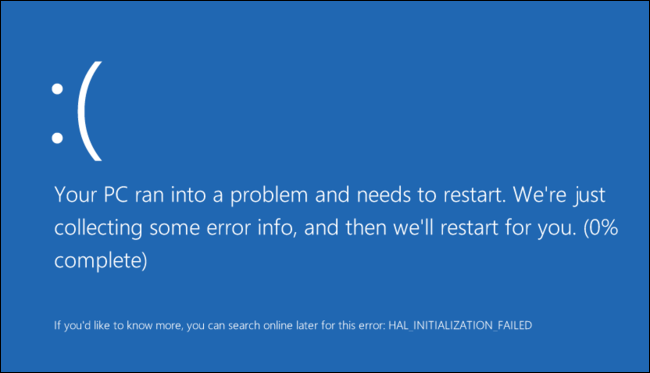
Hvað veldur þörf á Computer Crash Recovery?
Hér listi við út sumir af the undirstöðu ástæðum sem gegna mikilvægu hlutverki þegar kemur að hrun tölvuna. Þegar þú framkvæma tölva hrun bata, hugmyndin ætti að vera að skilja hvers vegna þessar villur koma, og gera þá með þessu bilanaleit tækni.
Sumir af the gefin orsakir tölva hrun eru:
- Gamaldags eða ósamrýmanleg bílstjóri
- Skemmd dagskrá og skrá.
- Veira og annar malware
- Ófullnægjandi RAM pláss og önnur mál með sýndarminni þinn
Takast á orsök tölva hrun á meðan framkvæma tölva hrun bata:
Í eftirfarandi kafla, skal við líta á aðferðir sem geta reynst gagnleg þegar við verðum að takast á við orsakir á bak við hrun í tölvunni okkar.
Takast á við skemmd skrá og forrit:
Ferlið þarf að fara fram úr Stjórnandi stjórn hvetja gluggi. Ef þú ert að nota Windows 10, getur þú einfaldlega réttur smellur á the Byrjun hnappur, velja "~Command Hvetja (Admin)", og ef þú ert að nota aðra útgáfu af Windows, geturðu nálgast það með því að leita í Start Menu fyrir stjórn hvetja , hægri-smelltu á það og veldu þann kost að "~Run eins og Stjórnandi".
Þú þarft þá að slá inn eftirfarandi skipun í stjórn hvetja gluggi, og ýta á Enter. Þetta myndi hjálpa þér að keyra heill kerfi grannskoða: sfc / skanni
Þú getur þá skilið skipanakvaðningarglugganum opinn þar til stjórn lýkur framkvæmd hennar. Þetta getur tekið smá stund eftir ástandi kerfisins. Ef engin villa er greind með skipuninni sérðu skilaboð sem myndi segja, "Windows Resource Protection fann ekki neina heilindum brot" ??. Þetta ætti að ljúka tölva hrun bataferli með Windows 10.
Hins vegar, ef þú sérð annað skilaboð sem gætu lesið, "Windows Resource Protection fann spilltum skrám en var ekki að festa sumir af þeim" ??, þú þarft að framkvæma endurfæddur í öruggur háttur áður að gera neitt annað. Fyrir þær sem eru að nota Windows 10, aðgang Safe Mode gæti verið erfiður eins og stígvél fer fram á mjög stuttum tíma, en það er hægt að gera með því að halda niðri Shift lyklinum á meðan þú smellir endurræsa valkostur sem leyfir þeim að fá aðgang háþróaður stígvél valkostur matseðill. Fyrir fyrri afbrigði af Windows, einn hefur til að halda upp á F8 takkann meðan stígvél fer fram. Þú þarft þá að keyra ofan skipunina í öruggur háttur.
Ófullnægjandi RAM Space:
Þetta er grunn skref til að takast á lágu villa minni meðan að tölvan hrun bata. Sjálfgefið Windows myndi gera tilraun til að auka stærð síðuskipta skrá hvenær hún fellur stutt á minni. Hins vegar getur þú einnig höndunum hækka það til hámarks stærð sem er ákveðið af RAM sem þú hefur sett upp. Vinsamlegast athugið að auka síðuskipta skrá minni stærð bara leysa vandann tímabundið, og ef treysta fyrir löngu getur valdið forrit til að keyra hægt. Þetta er vegna þess að tölvan er forrituð til að vinna úr upplýsingum frá RAM hraðar en það er frá síðuskipta skrá. Því grípa til að auka síðuskipta skrá aðeins tímabundið festa fyrir litla villu minni.

Fá RAM uppfærsla:
Þetta er annar valkostur í boði fyrir notendur sem vilja til að duglegur að framkvæma tölva hrun bata. Sérhver kerfi hefur hámarks getu til RAM höfnum. Fyrir þær sem nota 2GB vinnsluminni, þeir geta stöðva til annarrar hafnar til að setja upp RAM höndunum, og svo framvegis, eins og þessi leysa vandamál af lítilli minni með góðum árangri. Munurinn er sýnilegur um leið og þú setur á RAM. Setja upp, endurræsa, og fá að fara með tölvuna hrun bata þínum.
Vinsamlegast athugið að það eru fjölmargir aðrir þættir sem hægt er að framkvæma á meðan þú tekur það verkefni tölva hrun bata. Hins vegar eru tilvik þegar þú hefði misst gögn á tölvunni hrun bata ferli. Í næsta kafla segir okkur hvernig á að takast á við það.
Wondershare Data Recovery fyrir Computer Crash Recovery
Hér skulum a taka a líta á hvernig Wondershare Gögn Bati virkar:
Hægt er að endurheimta gögn með því að stunda viðgerð aðferð eftir tölvu hrun bata. Þetta felur í sér uppsetningu á gögn bati hugbúnaður. Wondershare Data Recovery hugbúnaður hefur verið í notkun um langt skeið og býður notendum tækifæri til að endurheimta mikilvæg gögn. Hér tökum við líta á hvernig það er gert.

- Endurheimta glatað eða eytt skrám, myndir, hljóð, tónlist, tölvupóst frá hvaða geymslu tæki á áhrifaríkan hátt, örugglega og alveg.
- Styður gögn bati frá endurvinna kassi, harður ökuferð, minniskort, glampi ökuferð, stafræna myndavél og Camcorders.
- Styður að endurheimta gögn fyrir skyndilegri eyðingu, formatting, harður ökuferð spillingu, veira árás, kerfi hrun undir mismunandi aðstæður.
- Preview áður bata leyfir þér að gera sértæka bata.
- Styður OS: Windows 10/8/7 / XP / Vista, Mac OS X (Mac OS X 10.6, 10.7 og 10.8, 10.9, 10.10 Yosemite, 10,10, 10,11 El Capitan, 10,12 Sierra) á iMac, MacBook, Mac Pro etc.
Sækja og setja upp Wondershare Data Recovery hugbúnað á tölvunni þinni. Fylgja næsta lausn til að framkvæma misst skrá bati.
Skref 1 Veldu tegundir tapast skrá sem þú vilt að batna, þú getur smellt á "All skrá tegund" að byrja.

Skref 2 Chooes misst skrá hvar þú misst skrár, getur þú valið "Whole Computer" til að hefja skönnun

Fara í djúpt grannskoða þinn tölva harður ökuferð ef fljótur grannskoða getur ekki fundið tapað skrár, en það mun taka lengri tíma en fljótur grannskoða.

Skref 3 Preview og athuga tilætluðum skrár og smelltu til að endurheimta tapað skrá.

Vinsamlegast athugið að þessi hugbúnaður program geta reynst lykilhlutverki þegar kemur að endurheimta gögn á tölvunni hrun batna ferli.
Niðurstaða:
Computer Crash bataferli myndi þurfa að framkvæma ýmsar aðgerðir áður en vandinn hefur greinst. Hins vegar, ef þú getur ekki uppgötva vandamálið, það er nauðsynlegt fyrir þig að framkvæma lausnir til að greina vandann. Computer Crash bata er hægt að gera með því að reyna að hjálpa af faglegum, eða einfaldlega með því að fylgja ofangreindum skráðum leiðbeiningum.
Þú getur átt við fjölda greina á vefsíðu þar sem við ræðum tölva hrun bata Windows 10.
Computer Problems
- Computer Crash Vandamál +
- Skjár Villa Win10 +
- Leysa vandamálið tölva +
-
- Computer vanur Sleep
- Mun ekki byrja en með mismunandi OS?
- Virkja Endurheimta Valkostur
- Leysa 'Access Denied Villa'
- Low minni villa
- Vantar DLL skrár
- PC mun ekki leggja niður
- Villa 15 File fannst ekki
- Firewall virkar ekki
- Ekki er hægt að slá inn BIOS
- Computer ofhitnað
- Unmountable Boot Volume Villa
- AMD Quick Stream Villa
- "Fan Noise of Loud 'tölublað
- Shift Key virkar ekki
- Ekkert hljóð á tölvunni
- "Verkefni Hvarf 'Villa
- Computer Running Slow
- Computer endurræsa sjálfkrafa
- Tölvan mun ekki kveikja á
- High CPU notkun í Windows
- Get ekki tengst Wi-Fi
- "Hard Disk Bad Sector '
- Hard Disk ekki fundin?
- Get ekki tengst internetinu í Windows 10
- Ekki er hægt að slá inn Safe Mode í Windows 10






